Bitwarden: kuidas veebisaidi ikoone keelata

Kui leiate, et Bitwardenis pole veebisaidi ikoone vaja, saate need keelata järgmiselt.
1Password mini on mugav 1Passwordi tööriist, mis muudab paroolide sisestamise lihtsamaks. Selle tööriista abil saate kiiresti pääseda juurde kõikidele 1Passwordi salvestatud paroolidele. Kuid mõnikord ei pruugi rakendus käivituda järgmise tõrketeatega: "1Password failed to connect to 1Password mini". See viga võib mõjutada nii Windowsi kui ka Maci arvuteid.
Kiire meeldetuletusena toetub 1Password käivitamisel 1Password minile. Teisisõnu, kui 1Password ei saa 1Password miniga ühendust luua, ei õnnestu rakendust käivitada. Uurime, kuidas saate selle probleemi tõrkeotsingut teha.
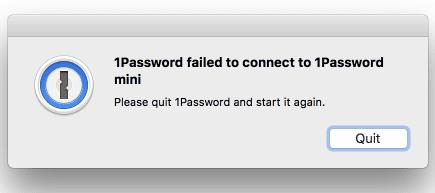
See tõrketeade võib ilmuda pärast 1Passwordi värskendamist. Hea uudis on see, et peaksite saama selle parandada lihtsalt 1Passwordi uuesti käivitamisega.
Kui probleem püsib, taaskäivitage arvuti. Kiire meeldetuletus: 1Password mini käivitub arvuti käivitamisel automaatselt. Seega taaskäivitage seade, et sundida süsteemi 1Password mini taaskäivitama.
Kui saate selle veateate MacBookis, minge kausta Rakendused ja veenduge, et seal on 1Password. Kui rakendus asub mujal, võib see selgitada, miks see ei saa 1Password miniga ühendust. Viige rakendus tagasi vaikeasukohta ja kontrollige, kas probleem püsib.
Lisaks veenduge, et kasutate oma arvutis uusimat 1Passwordi versiooni. Rakendus otsib automaatselt värskendusi viis minutit pärast selle käivitamist. Avage spikker ja valige Teave 1 parooli kohta, et vaadata praegust versiooni. Pidage meeles, et 1Password 6 ja varasemad versioonid ei pruugi MacOS-i uusimates versioonides korralikult töötada. Ainus, mida saate teha, on minna üle versioonile 1Password 7.
Kui rakendust ei õnnestu värskendada, taaskäivitage arvuti ning sulgege kõik taustal töötavad rakendused ja protsessid, sealhulgas viirusetõrje ja tulemüür. Pärast rakenduse värskendamist lubage oma turbetööriistad uuesti.
Kui probleem püsib, desinstallige 1Password ja taaskäivitage arvuti. Seejärel laadige alla rakenduse värske koopia ja kontrollige tulemusi.
Kui 1Password ei saa 1Password miniga ühendust luua, ei saa te rakendust käivitada. Probleemi lahendamiseks taaskäivitage arvuti ja installige rakenduse 1Password uusim versioon. Kui probleem püsib, installige rakendus uuesti. Need lahendused peaksid probleemi lahendama. Andke meile teada, milline meetod teie jaoks triki tegi.
Kui leiate, et Bitwardenis pole veebisaidi ikoone vaja, saate need keelata järgmiselt.
Kas teie profiiliikoon vajab muutmist? Vaadake, kuidas gravatar saab aidata ja kuidas seda lubada.
Hoidke end organiseerituna, kustutades Bitwardenis mittevajalikud kaustad. Siin on, kuidas.
Hoidke oma paroole turvalisena, teades, kuidas Bitwardeni laiendus lukustada. Siin on, kuidas.
Kui vajate kirje kohta lisateavet, saate Bitardeni kohta kogu teavet vaadata järgmiselt.
Avastage, kui lihtne on oma Bitwardeni konto meiliaadressi muuta. Siin on juhised, mida järgida.
Kui Bitwarden ei palu teil uusi paroole salvestada, veenduge, et rakendus saaks teile parooli muutmise tuvastamisel saata teateid.
Kui teie brauser ei saa teie 1Passwordi töölauarakendusega ühendust luua, värskendage oma arvutit, sulgege 1Password ja taaskäivitage masin.
Kui 1Password ei suuda Chromesi koodiallkirja kinnitada, tühjendage brauseri vahemälu ja keelake kõik brauseri laiendused, välja arvatud 1Password.
Hoidke oma Windows 10 arvuti turvalisena, muutes regulaarselt parooli. Siin on, kuidas saate seda muuta.
Kas te ei soovi konkreetse saidi sisselogimismandaate salvestada? Siit saate teada, kuidas Bitwardeni kasutamisel domeeni välistada.
Kui te ei jõua ära oodata, kuni Bitwarden teie paroolid sünkroniseerib, saate seda käsitsi teha järgmiselt.
Bitwarden ei pruugi kõigis rakendustes töötada. Siit saate teada, kuidas kopeerida nende mitteühilduvate rakenduste jaoks parool ja kasutajanimi.
Kas peate avama Bitwardeni kirjega seotud URL-i? Siis on see juhend teie jaoks.
Otsib konfigureerida, kuidas URL-id Botwardenis sobitatakse. See juhend võib teid selles aidata.
Kui 1Password ei saa serveriga ühendust, kohandage oma brauseri seadeid, et lubada kõik küpsised ja värskendage oma brauseri versiooni.
Vaadake, kuidas saate Bitwardenis lisada kohandatud samaväärseid domeene, et hõlbustada sisselogimist.
Kas pole kindel, kuidas Bitwardeni laiendust avada? Siin on, kuidas saate seda teha nööpnõela või biomeetria abil.
Kui 1Password ei saa 1Password miniga ühendust luua, taaskäivitage arvuti ja installige rakenduse 1Password uusim versioon.
Kui Bitwardensi automaatse täitmise funktsioon ei tööta, veenduge, et funktsioon on lubatud ja teie seadmes töötab rakenduse uusim versioon.
Selle lihtsa ja kiire õpetuse abil saate samm-sammult teada, kuidas rakenduses Notepad++ klõpsatavad lingid välja lülitada.
Vabanege saatest Apple TV+ saates Up Next ilmumisest, et hoida oma lemmiksaateid teiste eest saladuses. Siin on sammud.
Avastage, kui lihtne on oma arvutis ja Android-seadmes Disney+ konto profiilipilti muuta.
Kas otsite Microsoft Teamsi alternatiive lihtsaks suhtluseks? Leidke 2023. aastal enda jaoks parimad alternatiivid Microsoft Teamsile.
See postitus näitab, kuidas videoid kärpida Microsoft Windows 11 sisseehitatud tööriistade abil.
Kui kuulete palju moesõna Clipchamp ja küsite, mis on Clipchamp, lõpeb teie otsing siin. See on parim juhend Clipchampi valdamiseks.
Tasuta helisalvestiga saate luua salvestisi ilma oma Windows 11 arvutisse kolmanda osapoole tarkvara installimata.
Kui soovite luua vapustavaid ja kaasahaaravaid videoid mis tahes eesmärgil, kasutage parimat tasuta videotöötlustarkvara Windows 11 jaoks.
Vaadake näpunäiteid, mida saate kasutada oma ülesannete korraldamiseks Microsoft To-Do abil. Siin on lihtsad näpunäited, isegi kui olete algaja.
Lahendage selle dokumendi avamisel ilmnes viga. Ligipääs keelatud. tõrketeade, kui proovite avada PDF-faili meilikliendist.


























